我们在使用打印机时,有时在工作栏内显示“打印机已暂停”,引起打印机不工作,那如何取消“打印机已暂停”,请按下列步骤操作。1、点击“开始”进入“控制面板”进入“控制面板”2、点击“控制面板”-“硬件和声
我们在使用打印机时,有时在工作栏内显示“打印机已暂停”,引起打印机不工作,那如何取消“打印机已暂停”,请按下列步骤操作。
1、点击“开始”进入“控制面板”
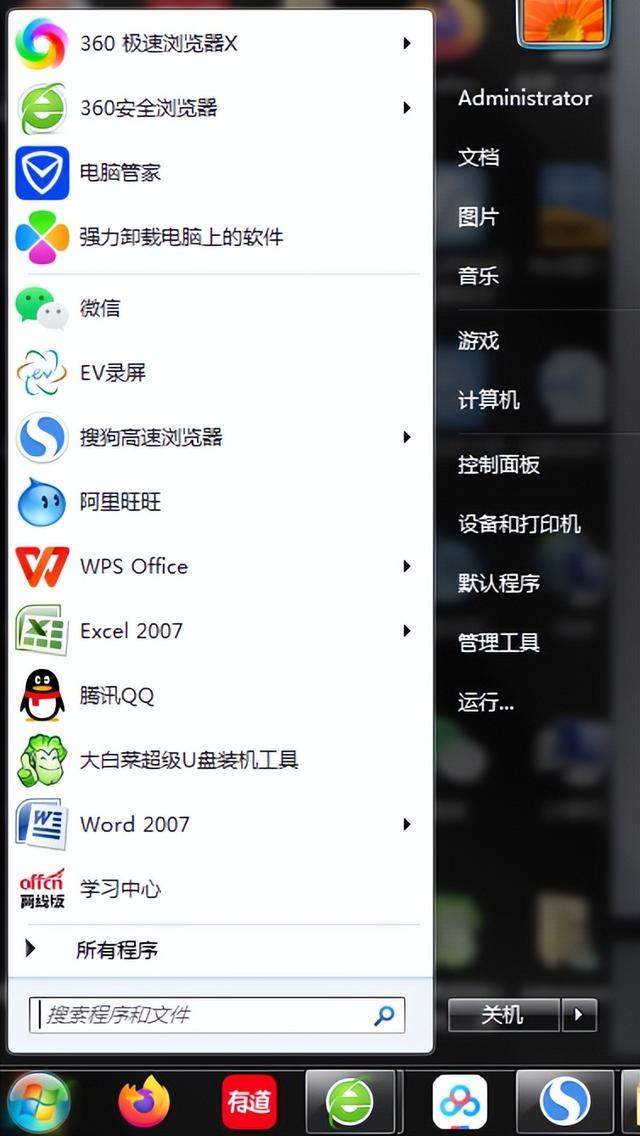
进入“控制面板”
2、点击“控制面板”-“硬件和声音”-“查看设备和打印机”
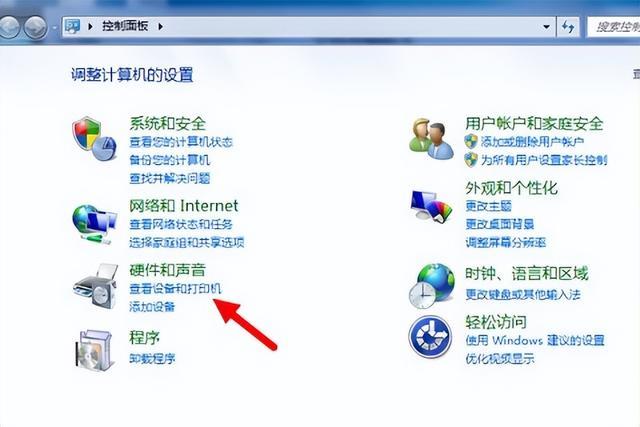
进入“查看设备和打印机”
3、查看现在连接的打印机
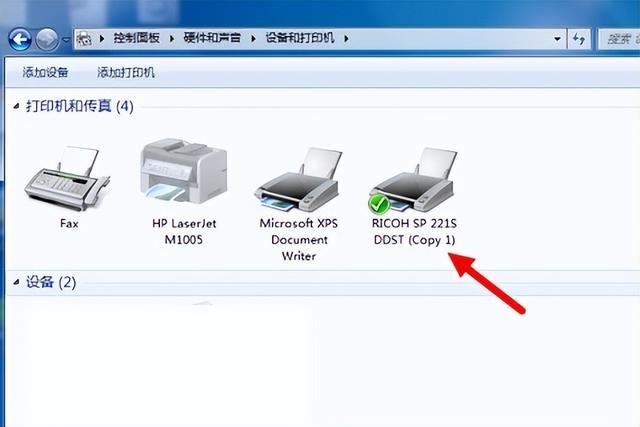
选择打印机
4、右击打印机图标“查看现在正在打印什么”
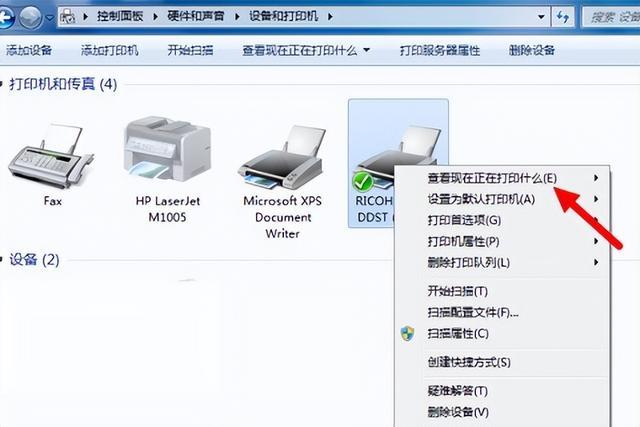
查看打印机打印内容
5、对现在使用的打印机点击
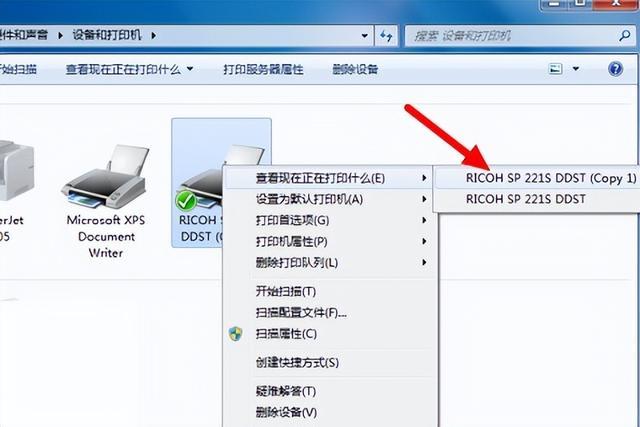
双击目前使用的打印机
6、从弹出的打印机状态窗口中点击左上角的“打印机”按钮,可以看到下拉菜单中有一项是“暂停打印”,将前面的勾去掉。
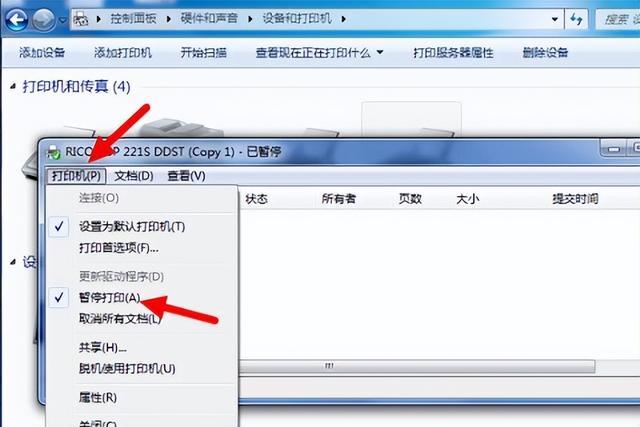
取消“暂停打印”
7、“暂停打印”前面的勾取消后依次将窗口关闭,再试一下打印机是否恢复打印
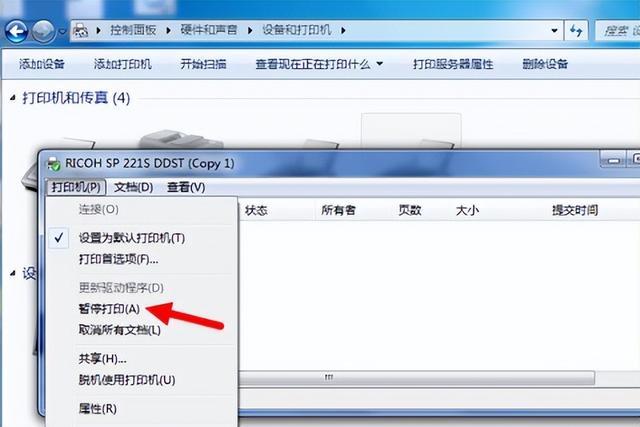
打印测试页,是否可以正常打印
本文是通过实践和网络资料整理,如有不妥之处,敬请指正。
本站部分文章来自网络或用户投稿,如无特殊说明或标注,均为本站原创发布。涉及资源下载的,本站旨在共享仅供大家学习与参考,如您想商用请获取官网版权,如若本站内容侵犯了原著者的合法权益,可联系我们进行处理。
